Změňte hlasitost Google+ Hangouts a další pomocí Hangout Toolbox
V našem dřívější příspěvek, byli jste seznámeni se službou Google+ Hangouts a proč je to jedna z nejlepších možností videohovorů v současnosti na webu. No to neznamená, že je to dokonalé. Pokud jde o funkce, Hangouts v současné době ponechává mnoho přání.
Jedním z nejzákladnějších úkolů, které byste chtěli během videohovoru udělat, je upravit hlasitost. Ve výchozím nastavení však žádnou takovou funkci v Google+ Hangouts nenajdete. Směšné, že? Je to proto, že Hangouts ovládá hlasitost automaticky v závislosti na hlasitosti vstupu mikrofonu, hluku na pozadí atd. Ale nebojte se, je možné ručně nastavit hlasitost. V tomto článku vám ukážu, jak na to.
reklama
Jak změnit hlasitost v Google+ Hangouts
Pokud potřebujete nějakou funkci a není k dispozici ihned po vybalení, je na to aplikace jak přísloví praví. K dosažení toho, co chcete, budete potřebovat aplikaci pro Hangouts, tzv
Hangout Toolbox. Klikněte na jeho odkaz a nainstalujte jej. Můžete také nastavit, aby se sada nástrojů pro Hangouty automaticky načítala pokaždé, když zahájíte Hangout.Jakmile je nainstalován, všimnete si jeho ikony v levém podokně okna Hangouts. Klikněte na něj a na pravé straně získáte několik nastavení pro ovládání vašeho Hangoutu. Klikněte na ikonu reproduktoru, druhou zleva, a můžete změnit hlasitost a dokonce ztlumit nebo zapnout zvuk jediným kliknutím.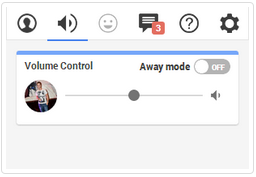
Lower Third, Comment Tracker a Meme Faces - Oh My!

Doplněk Hangouts Toolbox má také další funkce. Do spodní části videa můžete umístit profesionálně vypadající banner a logo své značky jako v televizi. Tato funkce je podivně pojmenována „Dolní třetina“, z čehož není zřejmé, co dělá. Má také „sledovač komentářů“, který umožňuje sledovat, kdo komentuje vaši stránku Google+ nebo dokonce YouTube. Konečně má funkci nazvanou Meme Faces, která překrývá an internetový meme ikonu na vaší tváři. Je to jeden z těch hloupých, ale zábavných efektů, díky kterým je používání Hangouts zábavné.


